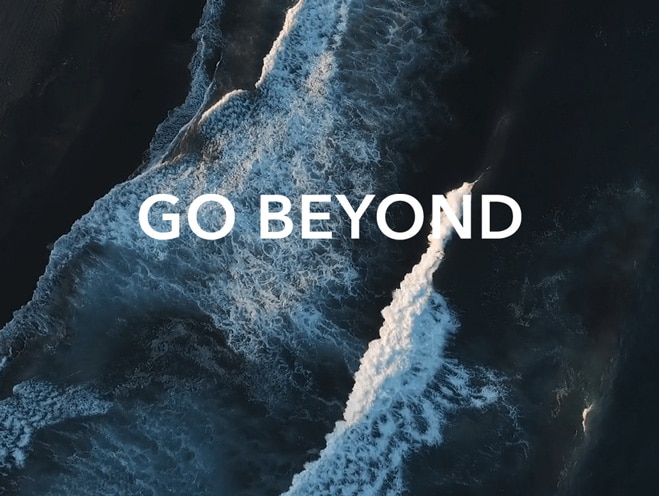PrivateSpaceEi päästä kohtaan Asetukset-valikosta tai lukitusnäytöltä
| PrivateSpaceEi päästä kohtaan Asetukset-valikosta tai lukitusnäytöltä |
Varmista ensin, että puhelimesi/tablettisi tukee PrivateSpacea. Jos se tukee, yritä ratkaista ongelma noudattamalla seuraavia ohjeita:
Kun MainSpace on auki eikä Digitaalinen saldo ole käytössä, avaa Asetukset ja etsi PrivateSpace. Jos sitä ei löydy, laitemalli ei tue PrivateSpacea.
Ei päästä kohtaan PrivateSpace Asetukset-valikosta
- Jos kohta PrivateSpace löytyy, avaa se ja tarkista, onko näytetty painike Ota käyttöön vai Kirjaudu:
- Jos Ota käyttöön näytetään, se merkitsee, että kohtaa PrivateSpace ei olla luotu tai se on poistettu tehdasasetusten palautuksella tai manuaalisella poistolla. Ota tämä ominaisuus käyttöön koskettamalla Ota käyttöön.
- Jos Kirjaudu näytetään, kosketa sitä päästäksesi kohtaan PrivateSpace.
- Jos kohtaa PrivateSpace ei löydy, toimi seuraavasti:
- Siirry kohtaan tarkistamaan, onko puhelimesi alikäyttäjä- tai vierastilassa. Jos näin on, vaihda omistajatilaan, jotta PrivateSpace tulee näkyviin.
- Jos lapsitilan Digitaalinen saldo on käytössä puhelimessasi, poista tämä ominaisuus käytöstä, jotta PrivateSpace tulee näkyviin.
- Poista Piilota PrivateSpace käytöstä tekemällä seuraavasti:
Siirry kohtaan tai Suojaus, ja siirry sitten kohtaan .
Ei päästä kohtaan PrivateSpace lukitusnäytöltä
Suorita ongelman vianmääritys seuraavasti. Ongelman syynä voi olla salasanan asetukset, älykkään lukituksen poiston asetukset ja lukituksen sormenjäljellä poistamisen asetukset:
- Tarkista PrivateSpace- ja MainSpace-salasanasi ja katso onko toinen salasanoistasi toisen salasanan osa.
Varmista, että kumpikaan salasanoista ei ole toisen osa. Muussa tapauksessa et voi käyttää kohtaa PrivateSpace lukitusnäytöltä. Jos esimerkiksi MainSpace-salasana on 12345, PrivateSpace-salasanan ei saisi olla 1234 tai 123456. Voit vaihtaa PrivateSpace-salasanan siirtymällä kohtaan /Tietosuoja > PrivateSpace, ja käyttämällä kohtaa PrivateSpace.
- Tarkista MainSpacen ja PrivateSpacen salasanojen tyyppi.
Varmista, että näiden kahden salasanan tyyppi on sama. Jos PrivateSpace-salasanan tyyppi on esimerkiksi PIN ja MainSpacen salasana on kuvio, et pääse käyttämään tilaa PrivateSpace lukitusnäytöltä. Siirry kohtaan /Tietosuoja > PrivateSpace, avaa PrivateSpace ja muuta PrivateSpace-salasanan tyypiksi sama kuin MainSpacen salasanan tyyppi. Vaihtaaksesi tilaa nopeasti, rekisteröi eri sormenjäljet PrivateSpacelle ja MainSpacelle, ja käytä tilaa vastaavaa sormenjälkeä kyseisen tilan käyttämiseen lukitusnäytöltä.
- Tarkista onko MainSpacen salasana poistettu.
Jos MainSpacellä ei ole salasanaa, et voi käyttää tilaa PrivateSpace lukitusnäytöltä. Siirry kohtaan /Tietosuoja > PrivateSpace vaihtaaksesi tilaan PrivateSpace. Tai aseta MainSpacelle lukitusnäytön salasana.
- Tarkista onko Älykäs lukituksen poisto-tila käytössä.
- Kun puhelimessasi on käytössä Älykäs lukituksen poistoja se yhdistetään Bluetooth-laitteeseen, sen näytön lukituksen poistamisen menetelmä voi vaihtua, josta seuraa se, että ei voida vaihtaa tilaan PrivateSpace salasanalla eikä sormenjäljellä.
- Voit poistaa tilan Älykäs lukituksen poisto käytöstä siirtymällä kohtaan .
- Varmista, että lukituksen poistaminen sormenjäljellä on käytössä.
Varmista, että lukituksen poistaminen sormenjäljellä on käytössä. Muussa tapauksessa et voi käyttää kohtaa PrivateSpace lukitusnäytöltä sormenjälkeä käyttämällä. Avaa Asetukset, etsi ja siirry kohtaan Sormenjälkitunniste ja ota Avaa näyttö tai Avaa laitteen lukitus käyttöön.
Kun puhelimen lukitus poistetaan ensimmäistä kertaa uudelleenkäynnistyksen jälkeen, voit käyttää vain MainSpacea.
Jos ongelma jatkuu
- Poista PrivateSpace ja ota se uudelleen käyttöön.
- Varmuuskopioi tiedot ja palauta puhelin tehdasasetuksiin. Ongelman tulisi silloin ratketa.